在最新的windows 10 Build 10056(泄露)版本中,我们发现了全新的主题选项。但如果你试图在设置面板中调节的话,或许会有些让人崩溃的。当然,如果你愿意编辑下注册表的话,还是可以打开一片新大陆的,比如增加任
在最新的windows 10 Build 10056(泄露)版本中,我们发现了全新的主题选项。但如果你试图在设置面板中调节的话,或许会有些让人崩溃的。当然,如果你愿意编辑下注册表的话,还是可以打开一片新大陆的,比如增加任务栏和行动中心的主题色调节。不过提醒的话还是要说在前头,缺乏经验的用户还请在做好备份之后再操作注册表。
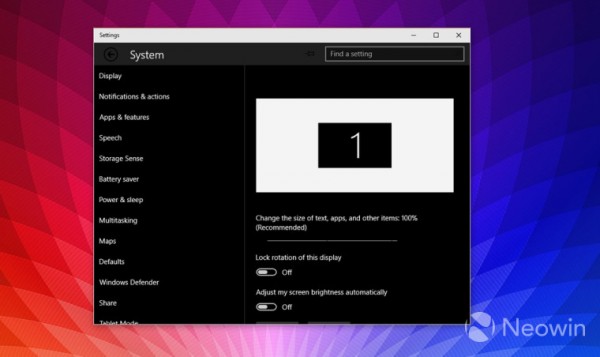
如果你做好了心理准备,那请参考如下步骤:
• 运行(WinKey)“注册表编辑器”(输入"regedit"并回车);
• 找到“HKCU\SOFTWARE\Microsoft\Windows\CurrentVersion\Themes\Personalize”项;
• 新建一个64位的dWord值;
• 将之命名为“ColorPrevalance”。
当然,如果你不想安装Windows 10 Build 10056,那么也可以直接欣赏下面的图集。(为了避免被晃瞎眼,大家最好还是别选亮黄色了)
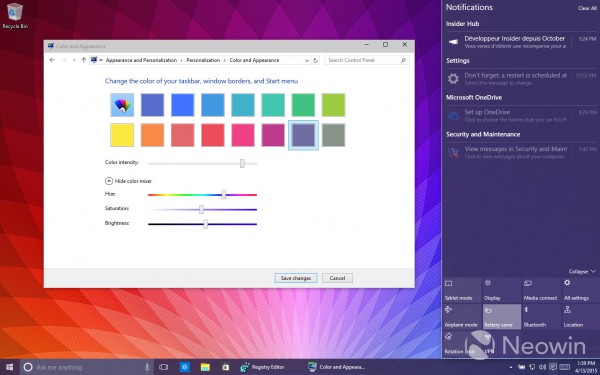
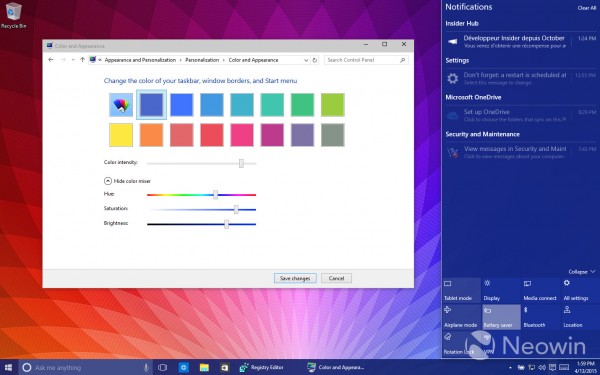
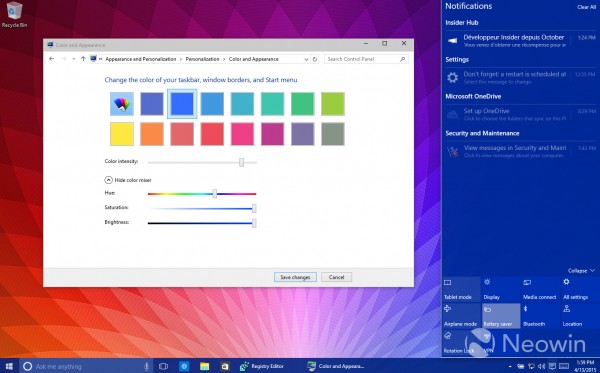
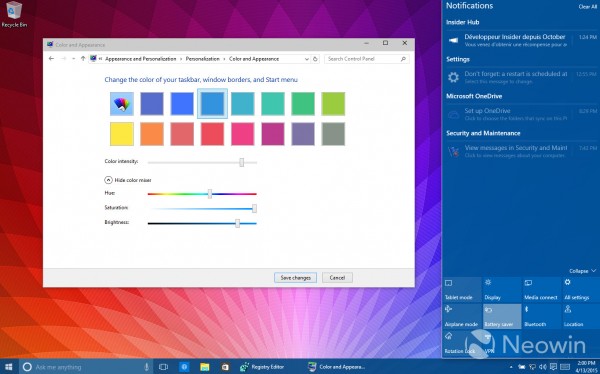
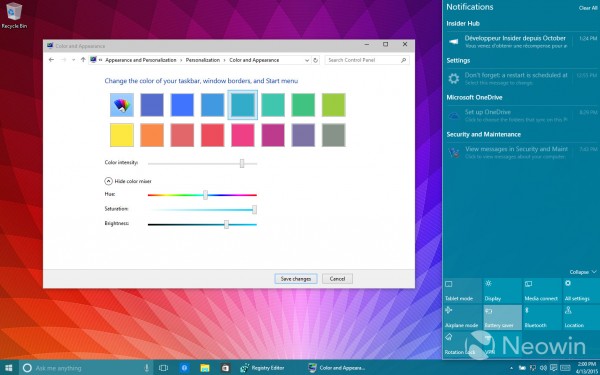
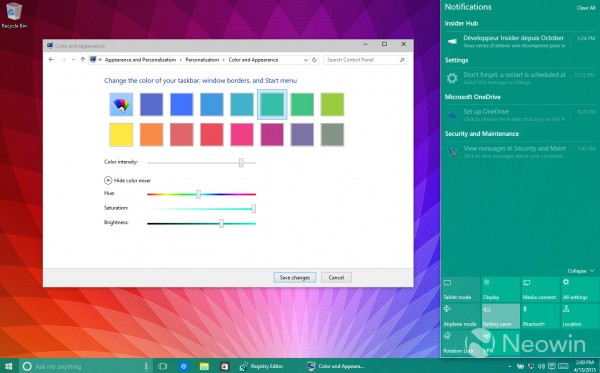
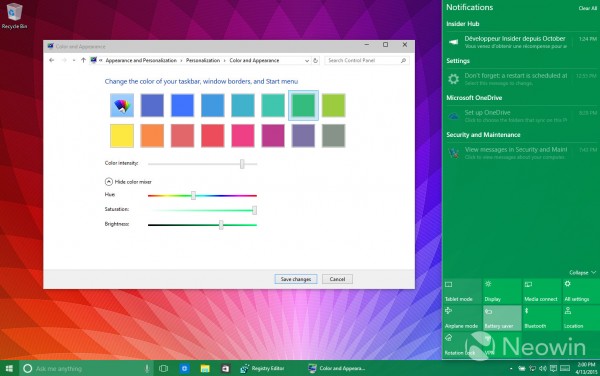

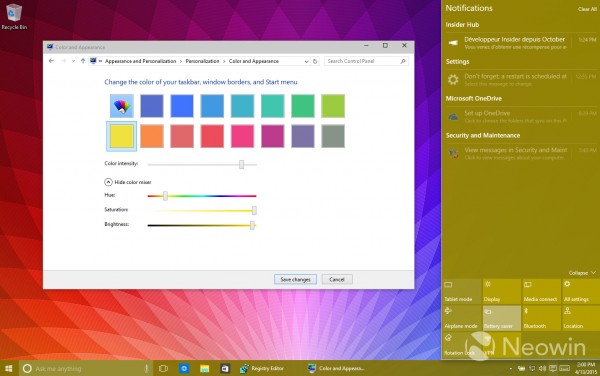
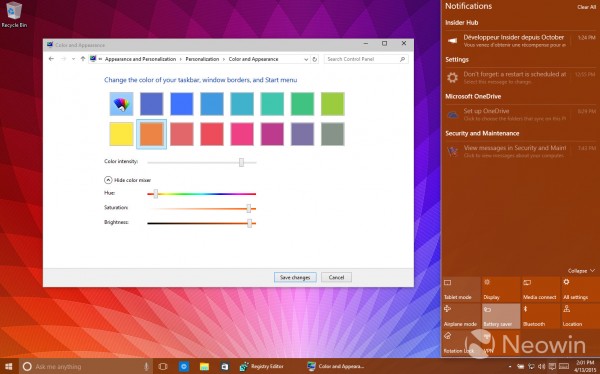
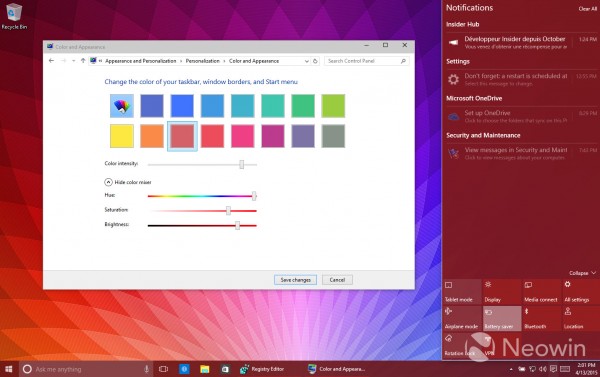
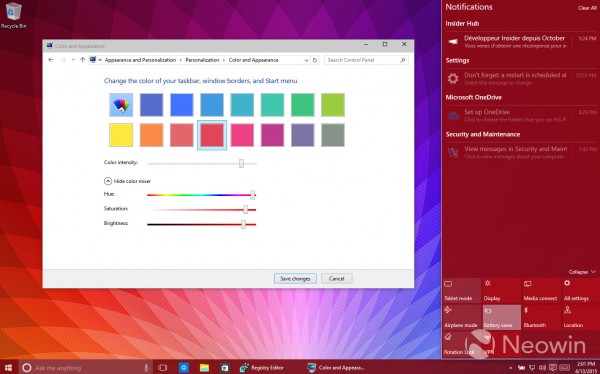
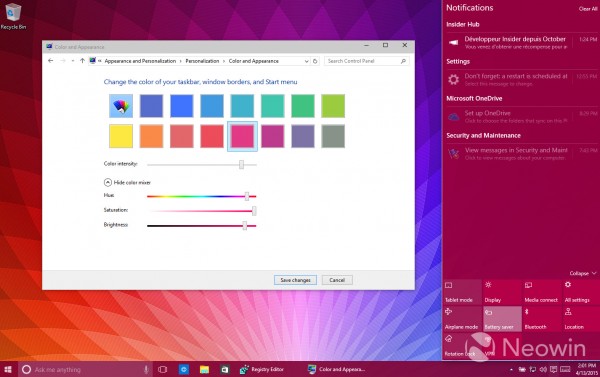
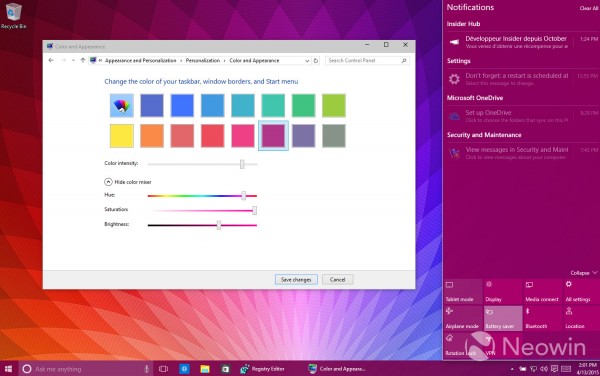
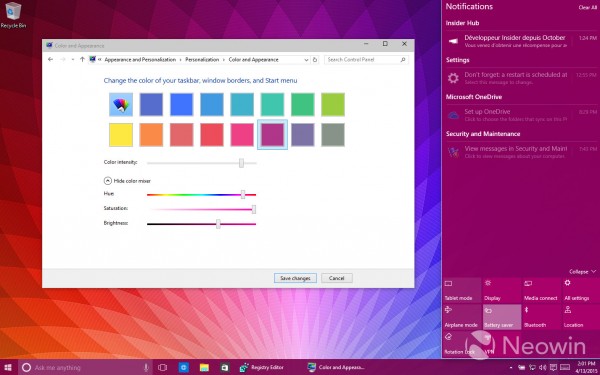
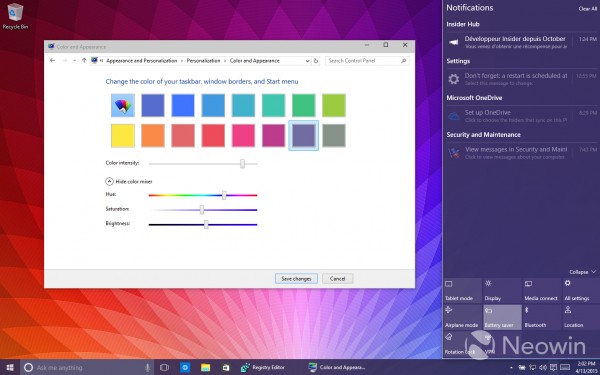
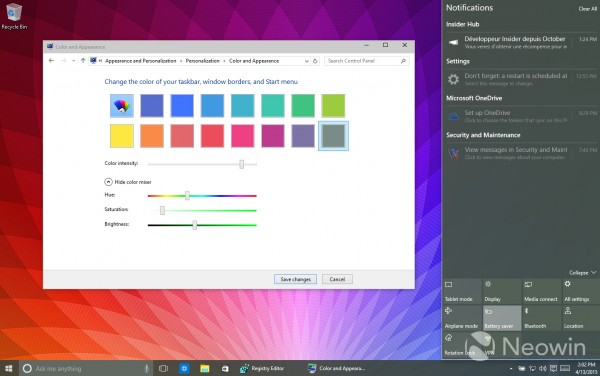
除了上述自定义配色,还有很多新功能哦。以后我们会一一详述,敬请关注哦。
--结束END--
本文标题: Win10预览版10056隐藏的自定义配色选项怎么启用?
本文链接: https://lsjlt.com/news/266982.html(转载时请注明来源链接)
有问题或投稿请发送至: 邮箱/279061341@qq.com QQ/279061341
2024-03-01
2024-03-01
2024-03-01
2024-03-01
2024-03-01
2024-02-29
2024-02-29
2024-02-29
2024-02-29
2024-02-29
回答
回答
回答
回答
回答
回答
回答
回答
回答
回答
0